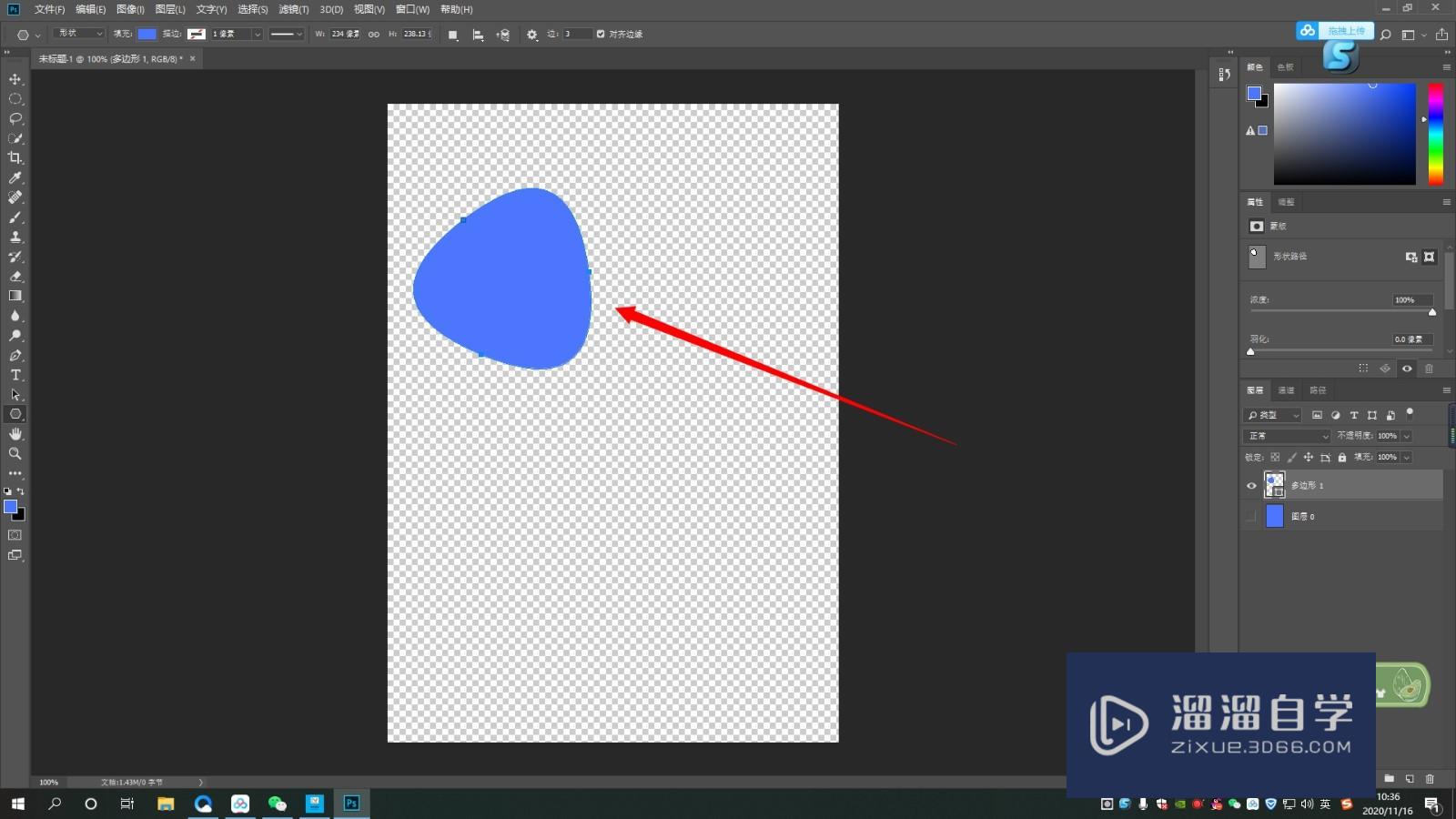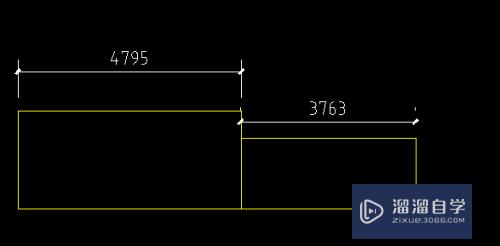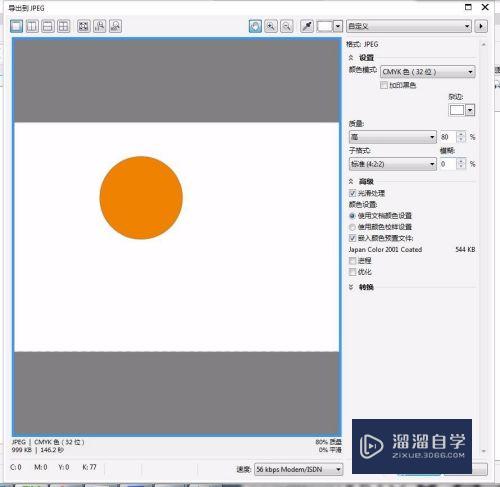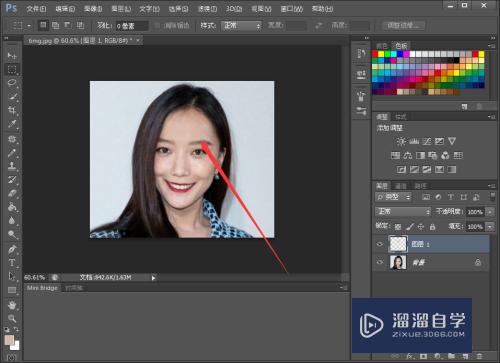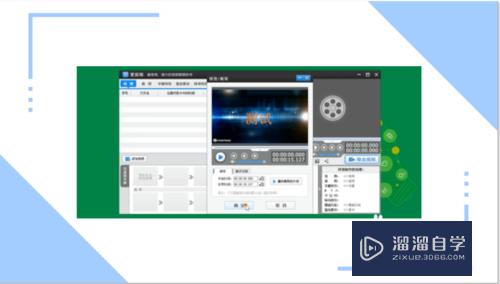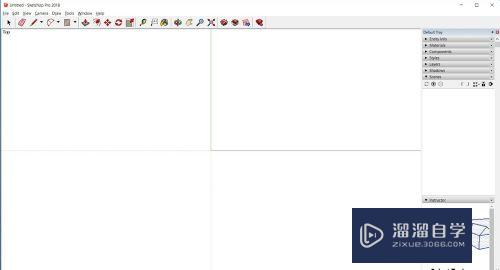PR处理时效果等不理想如何一键重置(pr 重置)优质
那处理视频时会对视频添加一些效果。如果效果的添加比较凌乱。且不符合自己的需要。可以将这些效果参数一键重置。看看如何重置吧。
工具/软件
硬件型号:神舟(HASEE)战神Z7-DA7NP
系统版本:Windows10
所需软件:PR2020
方法/步骤
第1步
想要对视频的各种效果进行重置。点击窗口菜单打开效果控件面板。
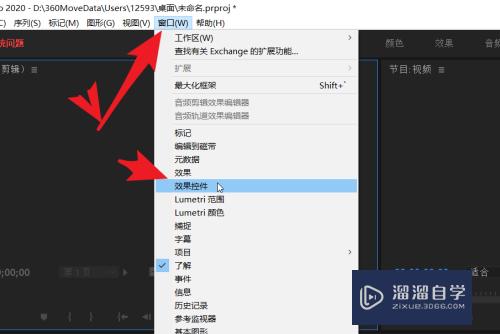
第2步
在效果控件面板中可以看到视频添加的各种效果以及具体的参数数值。
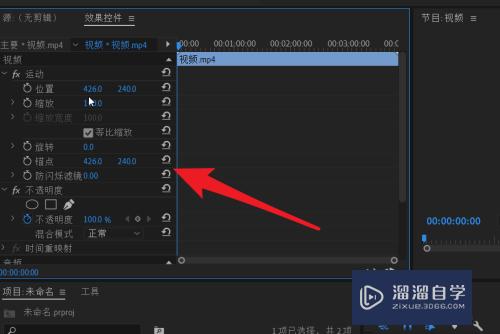
第3步
找到需要重置的某项效果。点击后面的重置按钮即可重置参数。
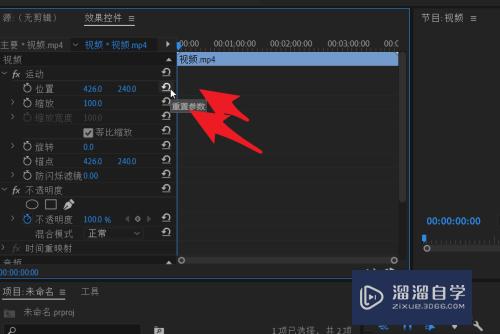
第4步
如果想要将某一项的所有更改都进行重置。可以点击这一大项后面的重置参数按钮。
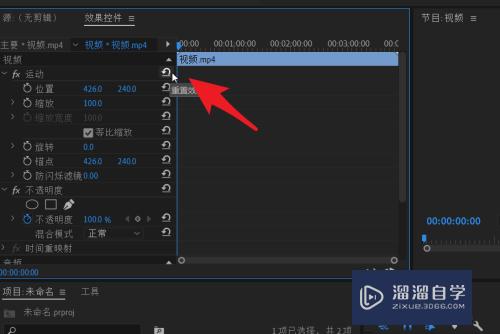
第5步
如下图对视频进行的不透明度效果添加。数值如下。
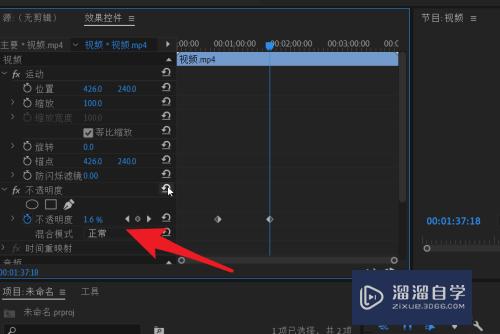
第6步
点击重置之后数值回到原始状态。就鼠标左键拖动。可以再次更改参数数值。
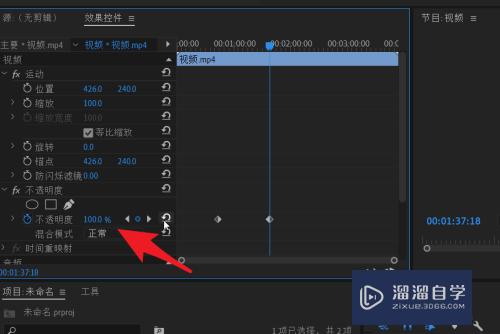
以上关于“PR处理时效果等不理想如何一键重置(pr 重置)”的内容小渲今天就介绍到这里。希望这篇文章能够帮助到小伙伴们解决问题。如果觉得教程不详细的话。可以在本站搜索相关的教程学习哦!
更多精选教程文章推荐
以上是由资深渲染大师 小渲 整理编辑的,如果觉得对你有帮助,可以收藏或分享给身边的人
本文标题:PR处理时效果等不理想如何一键重置(pr 重置)
本文地址:http://www.hszkedu.com/64084.html ,转载请注明来源:云渲染教程网
友情提示:本站内容均为网友发布,并不代表本站立场,如果本站的信息无意侵犯了您的版权,请联系我们及时处理,分享目的仅供大家学习与参考,不代表云渲染农场的立场!
本文地址:http://www.hszkedu.com/64084.html ,转载请注明来源:云渲染教程网
友情提示:本站内容均为网友发布,并不代表本站立场,如果本站的信息无意侵犯了您的版权,请联系我们及时处理,分享目的仅供大家学习与参考,不代表云渲染农场的立场!